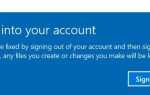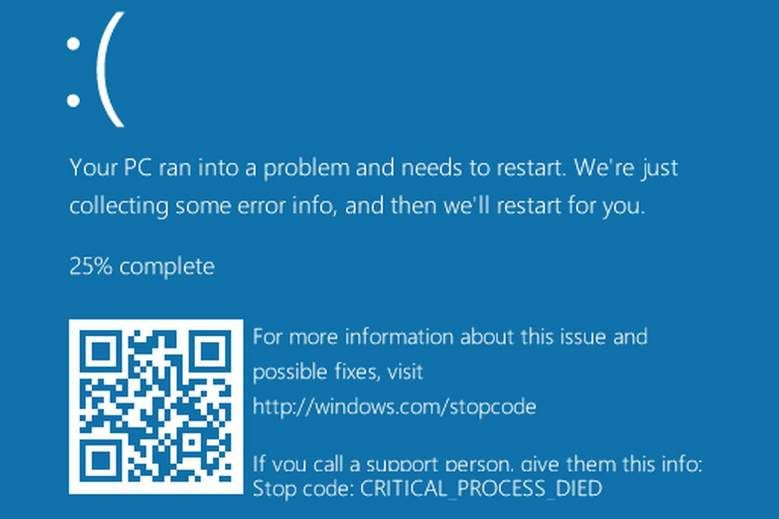
Windows 10 оснащена некоторыми очень удобными инструментами, которые позволяют вам решать проблемы с компьютером. Проверка системных файлов а также Образ развертывания Управление обслуживанием инструменты являются одними из них.
Вы должны рассмотреть возможность использования этих инструментов, когда:
а) поиск и устранение неисправностей в глючной системе Windows;
б) синий экран ошибок смерти происходят;
в) сбой приложений;
г) некоторые функции Windows не работают должным образом.
и так далее.
В этом посте мы покажем вам некоторые инструменты, которые вы можете использовать для решения ваших проблем с компьютером:
Инструмент проверки системных файлов
Образ развертывания Инструмент управления обслуживанием
Восстановление системы
Запустите команду SFC для восстановления системных файлов
1) Нажмите Ключ Windows а также Икс в то же время, затем выберите Командная строка (администратор).
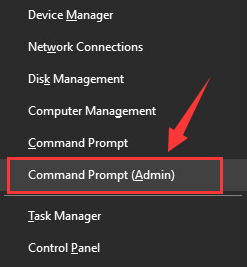
Когда предложено с UAC, нажмите да продолжать.
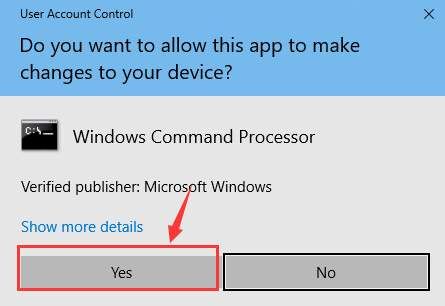
2) В окне командной строки введите следующую команду:
SFC / SCANNOW
Убедитесь, что вы не сделали опечатку и нажмите Войти.
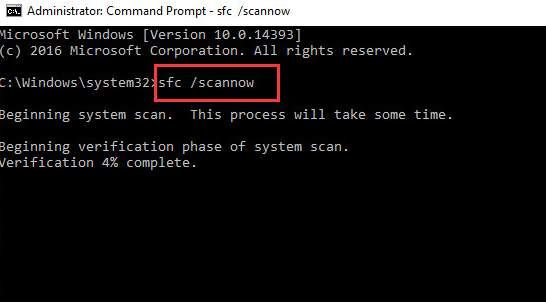
Оставьте окно командной строки включенным, пока команда не завершится.
3) Если вы видите сообщение о том, что Защита ресурсов Windows не обнаружила никаких нарушений целостности, тогда все будет найдено в вашей системе.

4) Если вы видите сообщение Служба защиты ресурсов Windows обнаружила поврежденные файлы, но не смогла исправить некоторые из них, тогда вам нужно идти в безопасный режим и снова запустите проверку системных файлов.
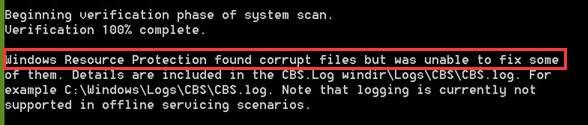
Если команда SFC не работает должным образом, перейдите к следующему разделу, чтобы запустить команду DISM для устранения проблемы с командой SFC, а затем снова запустите команду SFC.
Запустите команду DISM, чтобы исправить проблемы SFC
DISM расшифровывается как Deployment Image Управление обслуживанием — это инструмент, который может исправить повреждение хранилища компонентов, препятствующее правильной работе команды SFC.
1) Нажмите Ключ Windows а также Икс в то же время, затем выберите Командная строка (администратор).
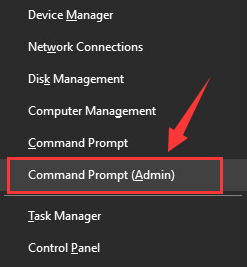
Когда предложено с UAC, нажмите да продолжать.
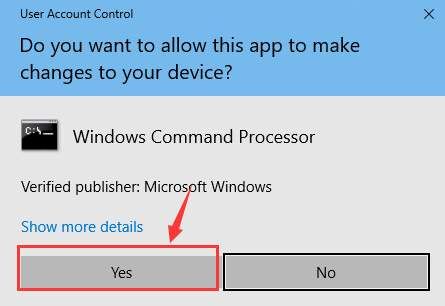
2) В окне командной строки введите следующую команду:
DISM / Online / Cleanup-Image / RestoreHealth
Убедитесь, что вы не сделали опечатку и нажмите Войти.
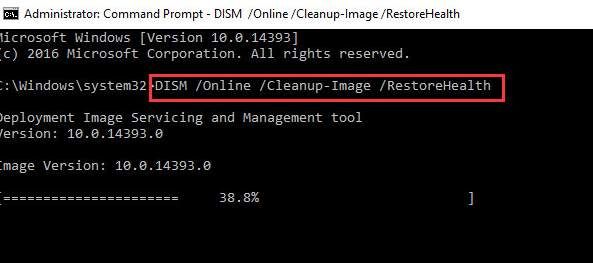
Подождите некоторое время, пока весь процесс не закончится.
3) Когда весь процесс завершится, перезагрузите компьютер. Затем снова запустите команду SFC, чтобы помочь вам заменить любые поврежденные файлы на правильные.
Обновление системы или сброс
Если вышеупомянутые инструменты не могут помочь вам решить проблемы с вашим компьютером, вы можете попробовать обновить или перезагрузить Windows 10.
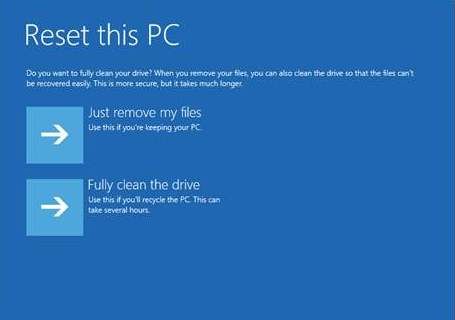
Для более подробной информации, пожалуйста, перейдите к постам ниже:
Как обновить Windows 10?
Как сбросить Windows 10?
Pro Совет:
Во многих случаях большинство проблем с вашим компьютером можно решить путем обновления драйверов вашего устройства до их последних версий, если только проблемы не связаны с аппаратным обеспечением, и в этом случае вам потребуется заменить ваше оборудование.
Для обновления драйверов устройств вы можете использовать Водитель Легко для оказания помощи. Он автоматически обнаруживает, загружает и обновляет ваши отсутствующие и устаревшие драйверы устройств и позволяет завершить весь процесс всего за пару минут.
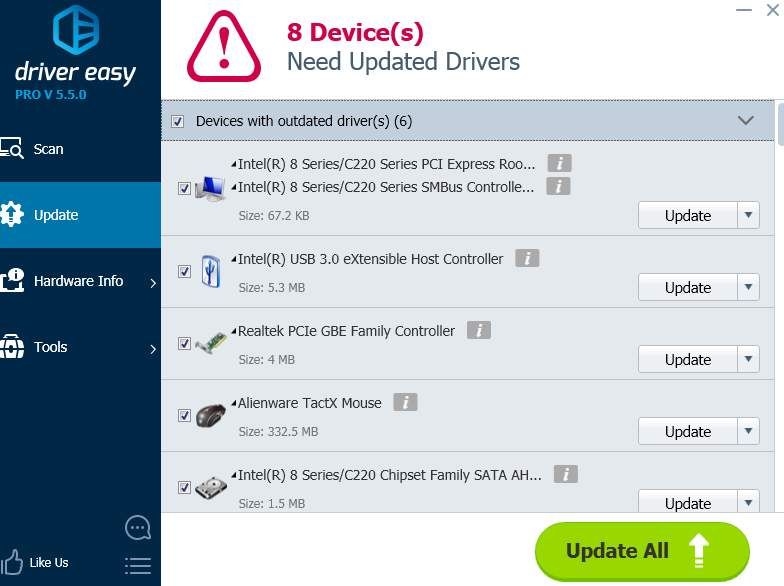
Если вы хотите иметь собственную профессиональную техническую поддержку и множество других функций в Driver Easy, таких как резервное копирование и восстановление драйверов, обязательно попробуйте на профессиональная версия Driver Easy. Это позволяет вам обновить все драйверы вашего устройства одним щелчком мыши, проблемы с компьютером исчезли!
Вы всегда можете попросить возврат денег через тридцать дней после покупки, если вы не удовлетворены им. Что с задержкой, давай и попробуй Водитель Легко в настоящее время!

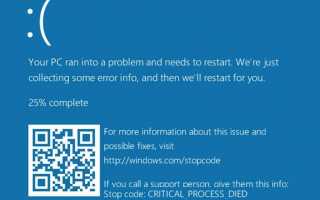
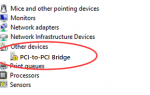
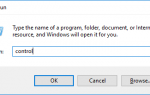
![Потрескивание колонок ноутбука на Windows 10 [Fix]](https://helpscomp.ru/wp-content/cache/thumb/f8/d419f3d5b79b4f8_150x95.png)